Sådan gør du: Tricket til at slå linkforhåndsvisninger fra for URL’er i Messages-appen på din iPhone
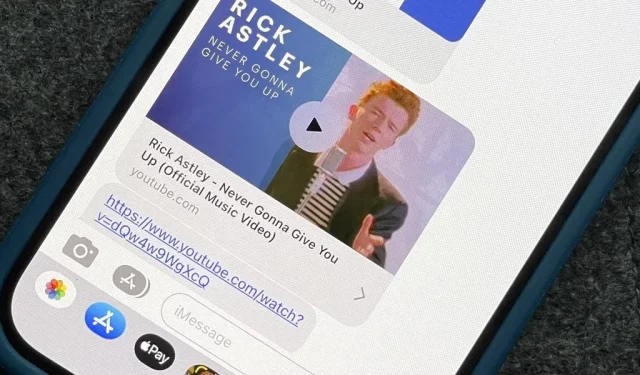
Apple konverterer automatisk de fleste URL’er i Messages-appen til forhåndsvisninger af rige links, men de er ikke altid smukke, og nogle gange vil du bare se den fulde URL i stedet. Selvom der ikke er nogen indstilling i iOS, iPadOS eller macOS, der deaktiverer forhåndsvisninger af rich link i Messages-appen, er der en nem måde at vise en URL sammen med skemaet , domænenavnet og stien.
Problem med forhåndsvisning af udvidede links i indlæg
Når et link sendes via SMS eller en iMessage-samtale i Beskeder, vil appen automatisk ændre URL’en til forhåndsvisningen af inline-linket. Standard forhåndsvisningen indeholder en titel, et domæne (med eller uden et underdomæne) og et lille ikon vist i en grå boble.
Webudviklere kan forbedre linkforhåndsvisninger i indlæg med Open Graph-metadata indlejret i en webside. Dette giver dem mulighed for at vedhæfte et billede eller en afspillende video, ændre eller udelade standard Safari-ikonet og mere .
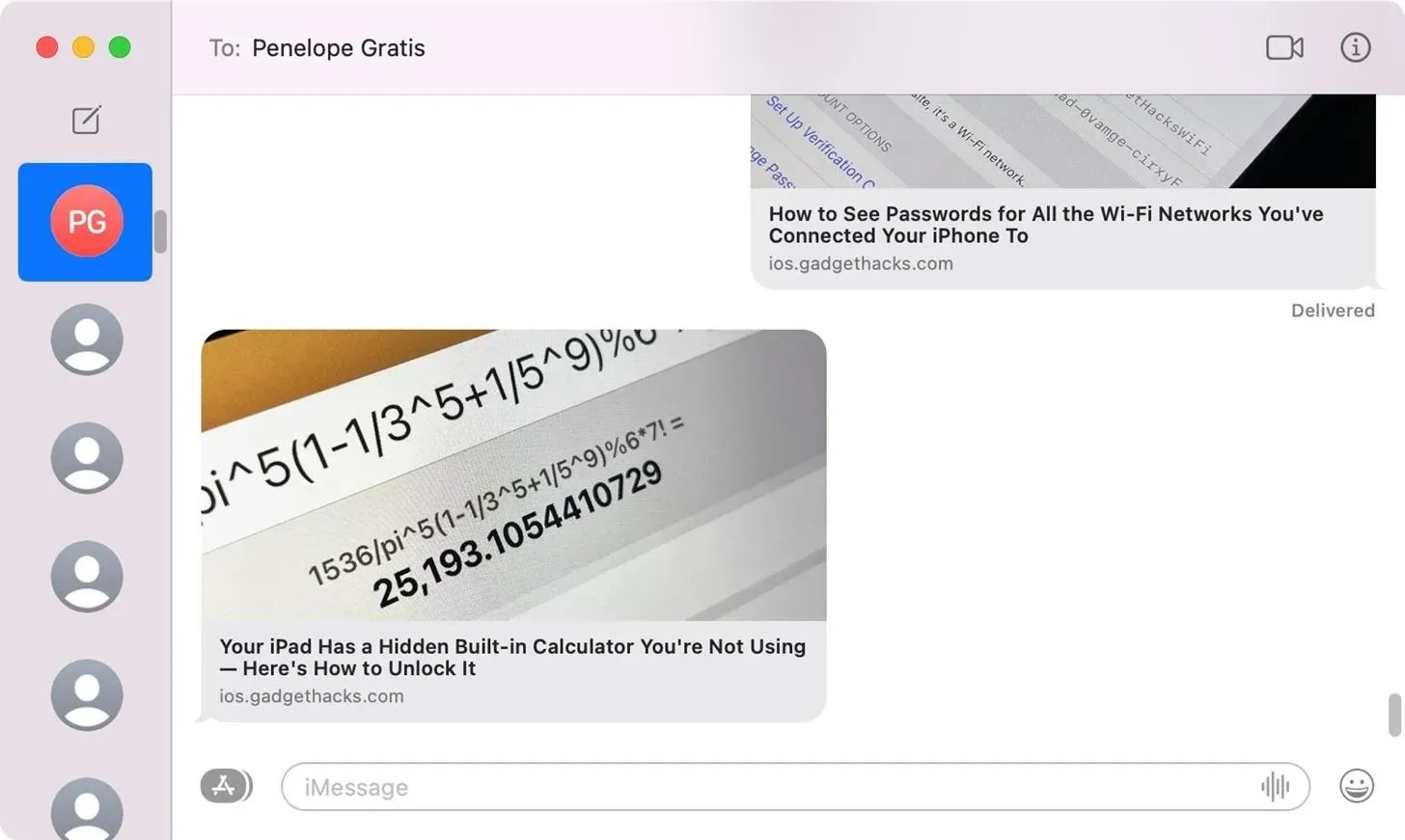
Fjernelse af forhåndsvisningen har mange fordele, bare for at nævne nogle få:
- Dette gør det nemmere at opdage phishing-forsøg og undgå at åbne ondsindede links, fordi stien giver yderligere information uden for domænet og underdomænet.
- Dette forhindrer nogle links i at kaste fejl, såsom en forhåndsvisning, der tager for lang tid at indlæse, eller en besked om, at siden ikke kan findes, hvilket ofte kan ske, når man deler navneserverlinks.
- Dette undgår forkerte forhåndsvisninger. Du skal muligvis dele en webside, der ikke er blevet lanceret endnu. Hvis et websted er indstillet til at omdirigere til det nærmeste match, vil du se en forhåndsvisning af den mest relevante side, ikke den, du har delt, hvilket kan være forvirrende.
- Det stopper automatisk tegnkonvertering. Indlæg vil konvertere nogle homoglyffer til deres modstykker som standard, hvilket resulterer i en helt anden URL.
- Det ødelægger det sjove, især når nogen er rickrolled.
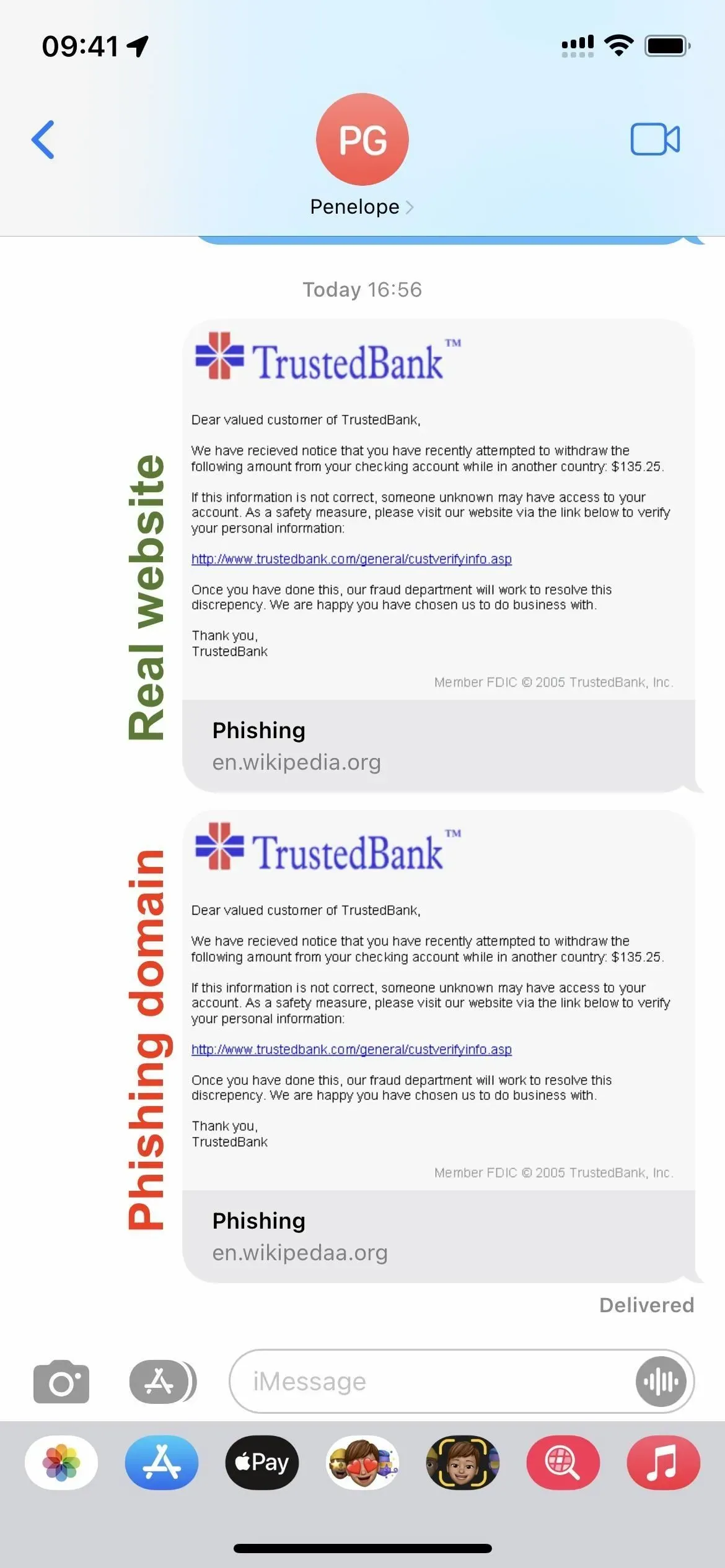
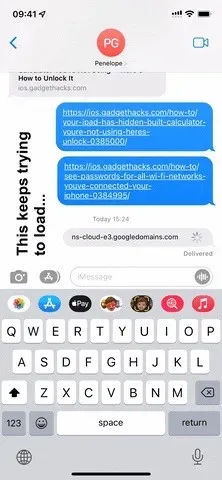
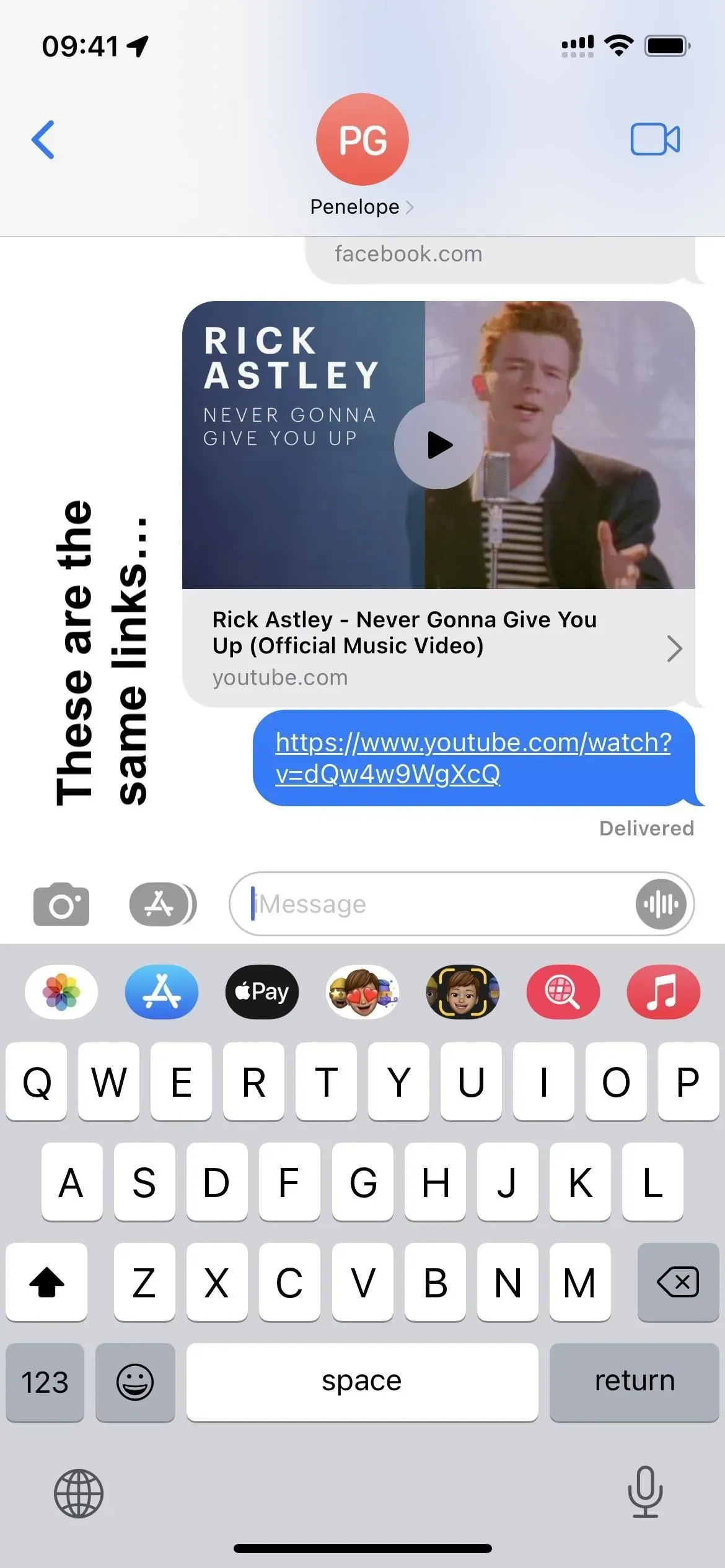
Sender hele URL’er i stedet for forhåndsvisningslinks
Hvis du ikke ønsker, at modtageren af din besked – som formodentlig også bruger en Apple-enhed – skal se den udvidede link-forhåndsvisning, kan du bruge et simpelt trick til at slå det fra. De fleste Android-beskedapps viser den fulde URL og forhåndsvisning af rigt link, så du skal egentlig kun bekymre dig om dette med venner, der bruger Beskeder på iPhone, iPad eller Mac.
Før du indsætter eller skriver en URL, skal du sætte et punktum foran det og derefter tilføje endnu et punktum efter URL’en. Hvis du har “Smart tegnsætning” aktiveret i Indstillinger -> Generelt -> Tastatur, som de fleste af jer vil have, da det er standard, vil der være et mellemrum mellem den første prik og URL’en, og det er fint – det vil ikke påvirke resultatet.
Any of these will work:
.https://4pmtech.com/.
.https://4pmtech.com/.
.https://4pmtech.com/.
.https://4pmtech.com/.
De ekstra prikker vil ikke være synlige efter indsendelse – kun den fulde hyperlinkede URL.
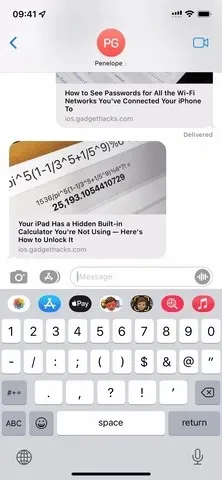
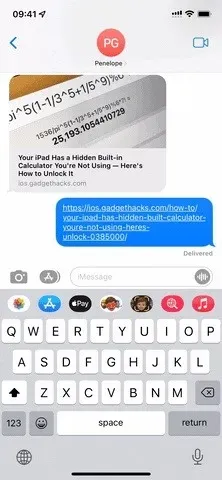
Du har ikke altid brug for begge ekstra prikker, hvis du tilføjer tekst til SMS eller iMessage. For det meste kan du skrive, hvad du vil før URL’en, men du skal stadig tilføje en prik efter linket. På den anden side kan du skrive hvad som helst efter URL’en, så længe der er en prik foran linket.
Check this out: https://4pmtech.com/.
This is cool. https://4pmtech.com/.
Crazy https://4pmtech.com/.
.https://4pmtech.com/ Who knew?
.https://4pmtech.com/ This should be easier
.https://4pmtech.com/ Mind blown!
Faktisk behøver du ikke engang din menstruation. Mens du skriver ord, bogstaver, tal osv. på begge sider af URL’en, bør forhåndsvisning af link være deaktiveret. Dette gør det nemmere, hvis du vil inkludere en URL i midten af en sætning.
The https://4pmtech.com/ link
Hvis du sender to links i én besked, fungerer tingene anderledes, men lettere. Sæt blot et bogstav, et ord, et tal, et punktum eller anden tegnsætning før den første URL, og det er det. Dette fungerer på samme måde, når du bruger mellemrum mellem links eller enkelte linjer.
.https://4pmtech.com/ https://4pmtech.com/
OR
.https://4pmtech.com
https://4pmtech.com
Prikker er ikke det eneste, du kan bruge til at omgive et link, men de resulterer i de reneste URL’er. Du kan omslutte URL’en i anførselstegn (“), udråbstegn (!), kommaer (,), semikolon (;) og mange andre tegn, men disse tegn vil være synlige i meddelelsen.
"https://4pmtech.com/"
!https://4pmtech.com/!
,https://4pmtech.com/,
;https://4pmtech.com/;
<https://4pmtech.com/>
Hvis du kun vil bruge en prik før og efter linket, har jeg lavet en meget simpel genvej , som du kan bruge fra dit udvekslingsark. Så hvis der er en URL, som du vil dele fra Safari eller et andet program, kan du åbne delingsarket og vælge “Fjern linkeksempel”. Kopier derefter linket med prikkerne tilføjet, start en ny kladdemeddelelse med prikkerne tilføjet, eller del linket med punktum tilføjet til en favoritkontakt eller anden app fra det delte ark.
- iCloud Link: Fjern Link Preview
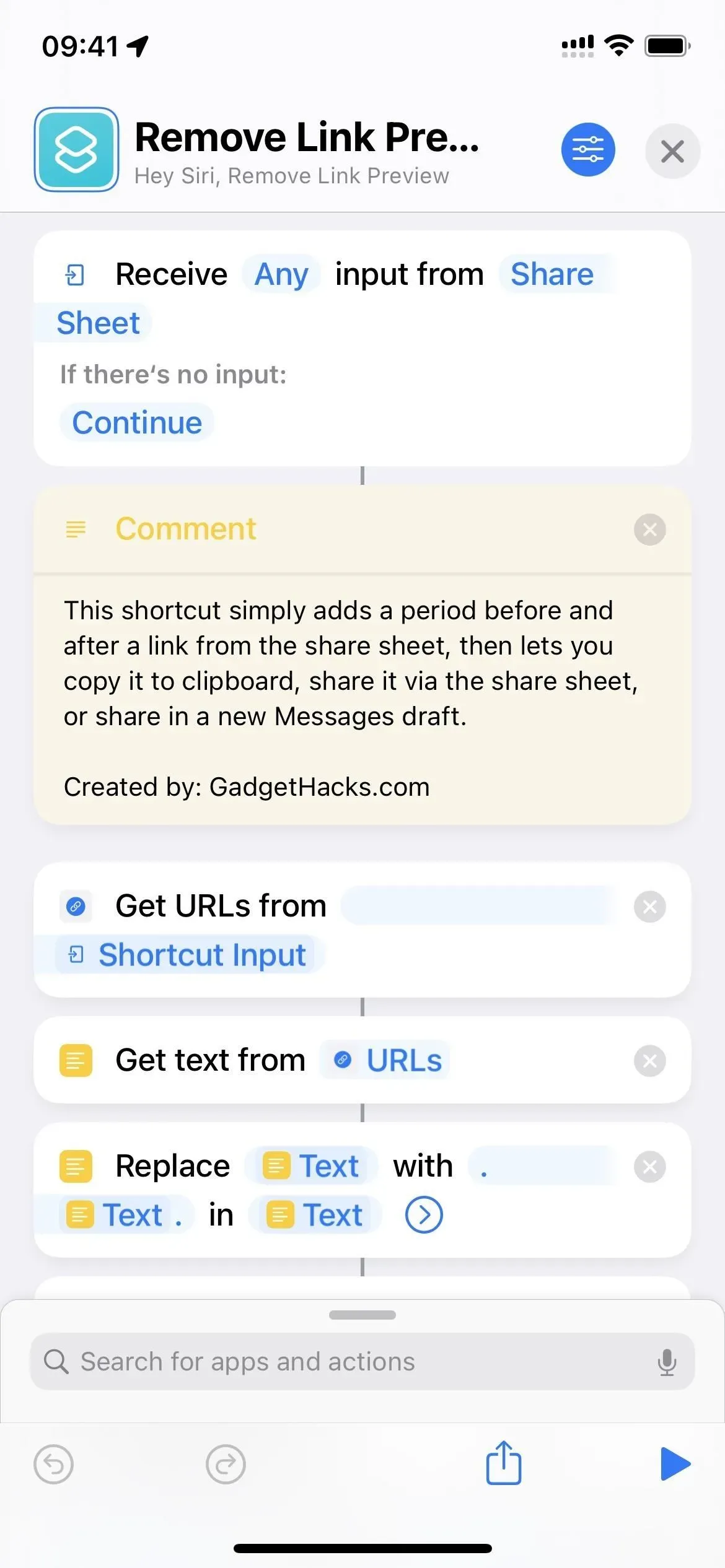
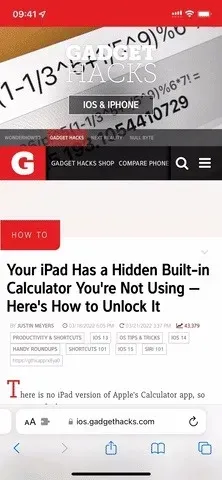
Se hele URL’er i stedet for at forhåndsvise links
Når du har brug for at se den fulde URL på et link, som nogen sendte dig i beskeder, er det ikke så nemt som at sende det selv. Der er ingen indstilling for beskeder, der deaktiverer automatisk forhåndsvisning af udvidede links, så du sidder fast med dem. Du kan dog stadig se eller få den fulde URL.
På en iPhone, iPad eller iPod touch skal du trykke og holde på forhåndsvisningen, og du vil se Hurtige handlinger vises; Klik på “Kopier” på listen for at kopiere den fulde URL og indsætte den, hvor du vil – i en anden besked eller i en anden applikation.
Hvis du bare vil se hele linket i stedet for at kopiere det, skal du trykke og holde på forhåndsvisningsknappen for at udvide det, og derefter klikke på “Skjul forhåndsvisning” øverst i den udvidede forhåndsvisning. Billedet vil derefter erstatte sig selv med den fulde URL. Det gode er, at iOS og iPadOS husker dine præferencer, så du nu kan se den fulde URL for alle de forhåndsvisninger, du afslører i indlæg.
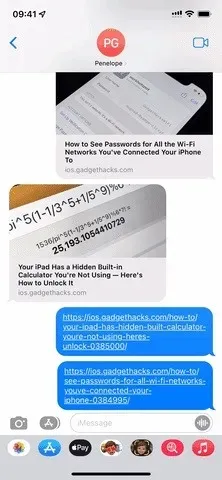
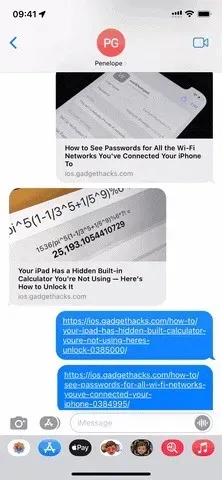
Nogle forhåndsvisninger af rige links kan dog ikke skjules for at se den fulde URL, især dem med links fra nogle Apple-apps, inklusive dem fra Apple TV og Apple Music.
På macOS kan du højreklikke på forhåndsvisningen og trykke på “Kopier” for at kopiere URL’en, men du kan ikke udvide forhåndsvisningen til at vise den fulde URL, som du kan på iOS og iPadOS.



Skriv et svar